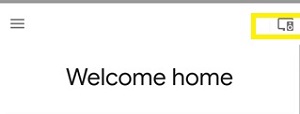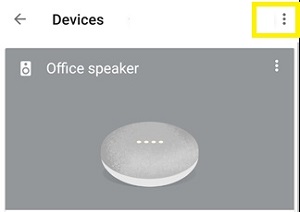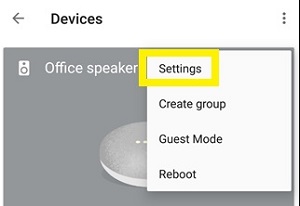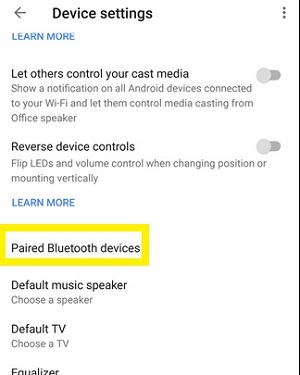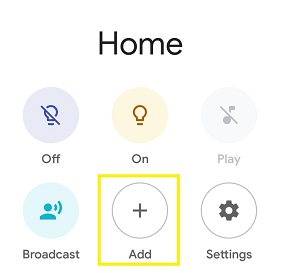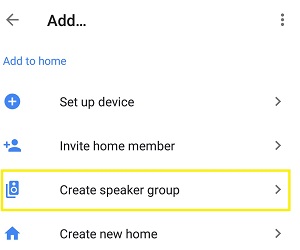গুগল হোম ডিভাইসগুলি সাধারণত শক্তিশালী অডিও তৈরি করে। তবে এই বিভাগে গুগল হোম মিনির মতো কিছু ছোট ডিভাইসের অভাব রয়েছে।

এটি তাদের জন্য বিশেষভাবে হতাশাজনক হতে পারে যারা Google হোমের অন্যান্য সুবিধাজনক বিকল্পগুলি পছন্দ করেন। উদাহরণস্বরূপ, আপনি শুধুমাত্র আপনার ভয়েস কমান্ড ব্যবহার করে সঙ্গীত বাজাতে পারেন এবং আপনার অডিও লাইব্রেরিগুলিকে সুচারুভাবে নেভিগেট করতে পারেন৷
তবে আপনি যদি প্রথম-দরের ব্লুটুথ স্পিকারের সাথে যেকোন গুগল হোম যুক্ত করতে পারেন?
ভাগ্যক্রমে, আপনি এটি মোটামুটি সহজে করতে পারেন। আসুন সরাসরি ঢুকে পড়ি এবং কীভাবে আপনার Google Home স্পিকারকে উন্নত করতে হয় তা ব্যাখ্যা করি।
ব্লুটুথ স্পিকারের সাথে Google Home ডিভাইস পেয়ার করা হচ্ছে
গুগল হোম তার সমস্ত ডিভাইসে তৃতীয় পক্ষের ব্লুটুথ স্পিকার সমর্থন করে। তাই আপনার স্মার্টফোনে Google Home অ্যাপ থাকলে, আপনি কয়েক মিনিটের মধ্যে সবকিছু সেট আপ করতে পারবেন। শুধু নিম্নলিখিত করুন:
- আপনার স্মার্টফোনে Google Home অ্যাপ চালু করুন।
- স্ক্রিনের উপরের ডানদিকে "ডিভাইস" বোতামটি নির্বাচন করুন।
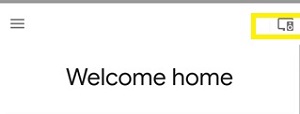
- ডিভাইস স্ক্রিনের উপরের ডানদিকে "আরো" বিকল্পটি (তিনটি উল্লম্ব বিন্দু) চয়ন করুন।
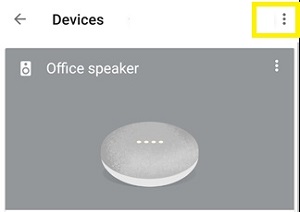
- "সেটিংস" এ আলতো চাপুন।
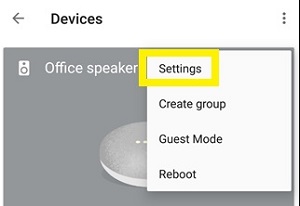
- "পেয়ারড ব্লুটুথ ডিভাইস" বিকল্পে যান। এই বিকল্পটি আপনার Google হোম ডিভাইসের সাথে সংযোগ করতে পারে এমন সমস্ত উপলব্ধ স্পিকারের তালিকা করবে৷
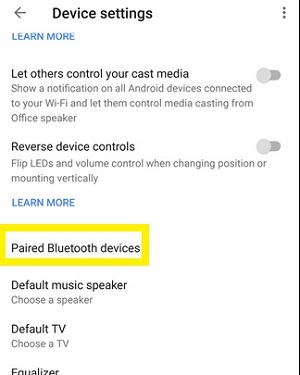
যাইহোক, এমন একটি সম্ভাবনা রয়েছে যে আপনি ফলাফলগুলির মধ্যে আপনার ব্লুটুথ স্পিকারটি দেখতে পাবেন না। সেক্ষেত্রে, নিশ্চিত করুন যে আপনার স্পিকার পেয়ারিং মোডে আছে। আপনি যদি এটি কীভাবে করবেন সে সম্পর্কে অবগত না হন তবে চালিয়ে যাওয়ার আগে আপনার ডিভাইসের নির্দেশাবলী পরীক্ষা করা উচিত।
যখন আপনার Google হোম অ্যাপ ডিভাইসটিকে চিনবে, তখন "ব্লুটুথ স্পিকার জোড়া" বোতামটি নির্বাচন করুন৷ আপনার স্পিকার খুঁজুন এবং এটি জোড়া.
এর পরে, Google Home আপনার ব্লুটুথ স্পিকারকে ডিফল্ট স্পিকার হিসেবে চিনবে। যখনই আপনি আপনার হোম ডিভাইসে অডিও চালাবেন, তখন শব্দটি জোড়া স্পীকারের মধ্য দিয়ে যাবে (যদি এটি চালু থাকে)।
একটি মাল্টি-রুম অডিও তৈরি করা
মাল্টি-রুম অডিও একটি বিকল্প যা আপনাকে একাধিক Google ডিভাইস সংযোগ করতে সক্ষম করে। ফলস্বরূপ, আপনার পুরো বাড়িতে একই সাথে আপনার প্রিয় গান বাজানো যাবে।
অথবা আপনি কোন Google ডিভাইসগুলিকে একত্রিত করবেন এবং সেগুলিকে একত্রে গোষ্ঠীবদ্ধ করবেন তা চয়ন করতে পারেন৷ কিন্তু কিভাবে এটি ব্লুটুথ স্পিকারের সাথে সম্পর্কিত?
ঠিক আছে, আপনার যদি বেশ কয়েকটি Google হোম ডিভাইস থাকে তবে আপনি প্রতিটিকে একটি পৃথক ব্লুটুথ স্পিকারের সাথে সংযুক্ত করতে পারেন। এইভাবে, আপনি আপনার বাড়িতে জুড়ে আপনার মাল্টি-রুম সিস্টেমের অডিও উন্নত করতে পারেন।
প্রথমে, Google হোম ডিভাইসগুলিকে তাদের ব্লুটুথ স্পিকারের সাথে যুক্ত করতে উপরের নির্দেশাবলী ব্যবহার করুন৷ তারপর নিশ্চিত করুন যে সমস্ত হোম ডিভাইস আপনার স্মার্টফোনের মতো একই ওয়্যারলেস নেটওয়ার্কে রয়েছে।
এর পরে, শুধুমাত্র এই নির্দেশাবলী অনুসরণ করুন:
- Google Home অ্যাপ চালু করুন।
- স্ক্রিনের উপরের বাম কোণে "যোগ করুন" বোতামে (প্লাস চিহ্ন) আলতো চাপুন।
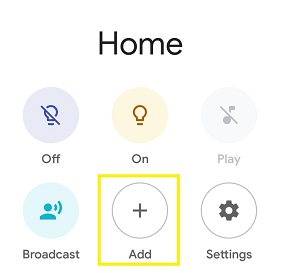
- "স্পিকার গ্রুপ তৈরি করুন" নির্বাচন করুন।
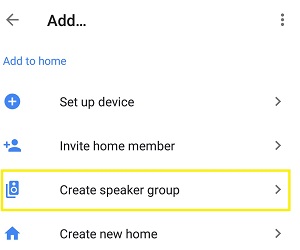
এখানে আপনি একটি নির্দিষ্ট গ্রুপে একত্রিত করতে চান এমন সমস্ত হোম ডিভাইস চয়ন করতে পারেন৷ গ্রুপের নাম যোগ করুন (যেমন "প্রথম তলা") এবং এটি সংরক্ষণ করুন।
এখন, যখনই আপনি পুরো গ্রুপে অডিও চালাতে চান, আপনি নিম্নলিখিত কমান্ডটি ব্যবহার করতে পারেন:
"ওকে গুগল, [নাম] হোম গ্রুপে [অডিওর নাম] চালাও।"
চিন্তা করবেন না, আপনি যদি এখনও একটি একক স্পিকার ব্যবহার করতে চান তবে আগের মতো একই প্রক্রিয়া অনুসরণ করুন।
আপনি কি একটি খারাপ ব্লুটুথ সংযোগের সম্মুখীন হচ্ছেন?
আপনার হোম ডিভাইস এবং ব্লুটুথ স্পিকারের মধ্যে সংযোগ রাখতে আপনার সমস্যা হলে, আপনি একা নন।
Google Home এবং Nest ব্যবহারকারীরা দীর্ঘদিন ধরে ব্লুটুথ সংযোগ সংক্রান্ত সমস্যার কথা জানিয়েছেন।
অনেক ব্যবহারকারী বলেছেন যে তাদের ডিভাইসগুলি নির্দিষ্ট পরিস্থিতিতে একটি স্থির সংযোগ বজায় রাখছে না। বিশেষত যখন তারা তাদের স্মার্টফোন থেকে ডিভাইসে কিছু স্ট্রিম করে, যা তারপর স্পীকারে অডিও স্থানান্তর করে।
2020 সালের মার্চ মাসে, Google স্বীকার করেছে যে তারা সংযোগ সমস্যা সম্পর্কে সচেতন এবং এটি ঠিক করার জন্য কঠোর পরিশ্রম করছে।
ইতিমধ্যে, অন্যান্য ব্যবহারকারীরা এক্সটার্নাল স্পিকারের সাথে যুক্ত গুগল হোম অ্যাপ ব্যবহার করে সফলতা পেয়েছেন। সংযোগটি আরও স্থিতিশীল এবং নির্ভরযোগ্য বলে মনে হচ্ছে।
সচরাচর জিজ্ঞাস্য
গুগল হোমের ব্লুটুথ ক্ষমতা সম্পর্কে আপনার প্রশ্নের আরও কিছু উত্তর এখানে রয়েছে।
আমি কি আমার গুগল হোমের সাথে একাধিক ব্লুটুথ ডিভাইস সংযোগ করতে পারি?
হ্যাঁ! উপরের নির্দেশাবলী অনুসরণ করে আপনি একবারে একটি সংযোগ করতে পারেন। কিন্তু, আপনি যদি আপনার সমস্ত ডিভাইস আপনার বাড়িতে একই অডিও চালাতে সিঙ্ক করতে চান তবে আপনাকে Google এর মাল্টি-রুম অডিও ফাংশন ব্যবহার করতে হবে।
আমি কি আমার গুগল হোমকে একটি সাউন্ডবারে সংযুক্ত করতে পারি?
একেবারেই! যতক্ষণ আপনার সাউন্ডবারে ব্লুটুথ ক্ষমতা থাকে ততক্ষণ আপনি দুটি ডিভাইস জোড়ার জন্য উপরের মতো একই পদক্ষেপগুলি অনুসরণ করতে পারেন।
কয়েকটি ট্যাপে আরও ভাল শব্দ
যদিও গুগল হোম স্পিকারগুলি বেশ ভাল শোনাচ্ছে, কিছু অডিও অনুরাগী এটিকে একটি স্তরে নিয়ে যেতে চায়। এই কারণেই ব্লুটুথ বৈশিষ্ট্যটি এত প্রয়োজনীয় বলে মনে হচ্ছে।
সৌভাগ্যবশত, সমস্ত Google হোম ডিভাইস প্রায় সমস্ত ব্লুটুথ স্পিকার সমর্থন করে। তাই আপনার আশেপাশে একটি উচ্চ-মানের স্পিকার থাকলে, আপনার অবশ্যই উচ্ছ্বসিত ভাইবের জন্য এটি সংযুক্ত করা উচিত।
এছাড়াও, আপনার নিজের বাড়ির পার্টির অভিজ্ঞতার জন্য মাল্টি-রুম অডিও বিকল্পটি চেষ্টা করে দেখুন।
আপনি কি আপনার Google হোমকে একটি ব্লুটুথ স্পিকারের সাথে সংযুক্ত করতে পেরেছেন? শব্দ কি আরো উপভোগ্য? নীচে একটি মন্তব্য করুন এবং TechJunkie সম্প্রদায়ের সাথে আপনার অভিজ্ঞতা শেয়ার করুন৷